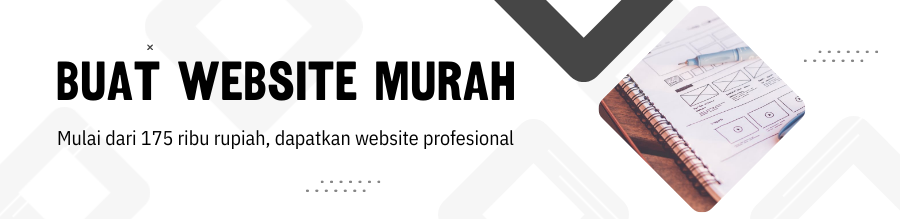Cara menjual produk dengan website landing page sendiri
Sebelumnya saya perlu sedikit mengulas apa yang dimaksud website landing page. Website landing page atau bisa juga disebut website sales page adalah website milik kita sendiri atau menggunakan layanan dari pihak lain yang hanya menampilkan produk yang kita jual dengan tampilan, desain, halaman presentasi dan promosi yang dibuat sedemikian rupa untuk memikat calon konsumen dan memudahkannya untuk bertransaksi.
Pada artikel ini, sesuai dengan judulnya, saya ingin membahas bagaimana cara menjual produk dengan website landing page. Walaupun sudah banyak marketplace yang sangat membantu perkembangan UMKM untuk berjualan online, seperti tokopedia, shopee, lazada bahkan tiktok shop, tetapi ada saja alasan kenapa seseorang perlu menjual produk dengan website landing page sendiri. Yang dimaksud menjual produk dengan website landing sendiri yaitu produk fisik yang dijual melalui website dengan satu halaman sales page berisi promosi produk tertentu dan sistem order untuk memproses pesanan, kurang lebih seperti contoh ini web landing page toko online.
Beberapa alasan kenapa perlu menjual produk dengan website landing page sendiri di antaranya adalah :
- Produknya tidak cocok dijual di marketplace, seperti produk jasa, ataupun barang yang tidak bisa dikirim via ekspedisi yang bekerjasama dengan marketplace.
- Praduknya memang tidak boleh dijual di marketplace.
- Produknya kalah saing dengan produk sejenis yang dijual seller lain bahkan oleh importir di marketplace.
- Untuk membantu promosi produk yang sudah dijual di marketplace.
- Untuk menambah daya tarik detail produk, deskripsi, desain, dan konten lain tentang produk tersebut.
- Untuk menjual atau mempromosikan produk afiliasi atau produk milik orang lain.
- Untuk menjual produk digital, dan lain sebagainya.
Keuntungan menjual produk dengan website landing page
Menjual produk dengan website landing page berarti hanya produk anda yang dilihat oleh pengunjung, anda bisa fokus pada satu produk itu, dan bagaimana mempresentasikannya dengan kalimat dan desain yang memikat.
Menjual produk dengan website landing page tidak seperti menjual di marketplace yang tentu saja anda harus bersaing dengan penjual lain, yang mana rata-rata pembeli akan memilih penjual yang menawarkan harga termurah atau yang lebih murah. Jika anda bukan produsen atau importir besar anda akan kesulitan bersaing harga dengan mereka. Apalagi saat ini masyarakat sudah melek belanja online di marketplace, mereka akan pakai fitur untuk menampilkan produk dengan harga termurah.
Maka dari itu, menjual produk dengan website landing page merupakan solusi yang perlu anda coba untuk menjual produk anda sendiri dengan harga yang lebih tinggi dari harga di marketplace.
Keuntungan selanjutnya adalah anda bisa berinteraksi dan bertransaksi dengan pengunjung web dengan cara apapun yang anda suka, bisa datang langsung ke toko, bisa COD, menampilkan nomor whatsapp, alamat dan kontak lain untuk mengembangakan bisnis anda. Tidak seperti di marketplace yang mana penjual secara aturan dilarang beinteraksi dan bertransaksi dengan pembeli di luar marketplace tersebut.
Kentungan lainnya adalah cara menjual produk dengan landing page ini cocok digunakan untuk menyasar calon konsumen dari pengguna google, yaitu orang-orang yang mencari produk dan informasi lewat google, bukan langsung ke situs-situs marketplace. Dengan cara anda memasang iklan google ads, produk anda akan tampil di hasil pencarian google.
Kekurangan menjual produk dengan website landing page
Kekurangan menjual produk dengan website landing page adalah bahwa tidak ada sistem marketplace yang ikut menampilkan dan mempromosikan produk anda. Jadi mau tidak mau anda sendiri yang harus mempromosikannya, bisa memakai teknik SEO atau memasang iklan google ads, tiktok ads, facebook ads, instagram ads, dan jenis iklan lainnya.
Butuh usaha ekstra untuk membangun kepercayaan konsumen. Salah satu kekurangan menjual produk dengan website sendiri adalah kurangnya tingkat kepercayaan konsumen terhadap pembayaran online di luar marketplace. Tapi ini bisa diatasi dengan cara :
- Tunjukan secara terbuka siapa anda dan alamat anda dengan jelas, kalau bisa dengan google map.
- Menggunakan penjualan dengan sistem COD, bisa kerja sama dengan pihak kurir atau pihak ketiga. Dengan sistem COD lewat jasa kurir seperti JNE, J&T, siSepat, pembeli akan merasa nyaman membayar setelah barangnya datang tanpa perlu transfer dulu.
- Untuk konsumen yang tinggal di sekitar kota anda ajak untuk membeli langsung ke rumah atau toko anda.
Cara menjual produk dengan website landing page paling mudah
Nah, sekarang kita praktek membuat website landing page yang paling mudah dan paling SEO friendly, paling mudah dioptimasi untuk tampil di hasil pencarian google.
Membuat website landing page dengan wordpress
Lalu bagaimana cara membuat website landing page untuk menjual produk? Jika anda tidak mau repot, anda bisa memakai jasa pembuatan website, seperti jasa buat landing page murah.
Namun, jika ingin praktek membuat website landing page sendiri, silahkan ikuti tutorial berikut.
Saya tidak tahu seberapa dalam pengetahuan anda tentang website, jadi saya asumsikan anda belum pernah membuat website. Jika sudah punya website, silahkan skip langkah yang pertama ini.
1. Membeli paket domain dan hosting
Sekilas tentang domain dan hosting. Secara sederhana saja, domain ibarat alamat toko, dan hosting ibarat bangunan toko. Jadi untuk memilik toko di inernet maka dibutuhkan hosting untuk meletakan file2 halaman website, dan domain untuk alamat agar orang bisa akses website kita. Anda bisa membeli paket domain dan hosting murah ini
2. Menginstall wordpress dengan auto installer
Setelah anda membeli paket domain dan hosting, silahkan login ke panel hosting dengan akun yang telah diberikan oleh pihak hosting yang dikirim ke email, biasanya panel hostingnya menggunakan cPanel.
Di halaman cPanel, cari menu Softaculous Apps Installer, dan pilih WordPress. Anda akan diarahkan ke halaman Softaculous Apps Installer untuk menginstall WordPress. Di halaman ini, klik Install Now.
Langkah berikutnya Anda perlu mengisi data ini untuk keperluan instalasi:
- Choose Protocol: Pilih protokol HTTPS.
- Choose Domain: Pilih nama domain yang telah anda beli yang akan dipakai untuk alamat websitenya.
- In directory: Kosongkan jika Anda ingin memasang WordPress di domain utama.
- Choose the version: Memilih versi WordPress yang akan diinstall.
- Site Name: Nama website Anda.
- Site Description: Deskripsi singkat website Anda.
- Enable Multisite: Tidak perlu diaktifkan karna ini untuk multisite.
- Admin Username: Username administrator yang akan digunakan pada website.
- Admin Password: Password akun administrator website.
- Admin Email: Email aktif yang digunakan untuk menerima notifikasi dan permintaan reset password.
- Select Language: Pilih bahasa Indonesia jika anda tidak paham bahasa inggris.
- Select Plugin: Di bagian ini, Anda bisa menambahkan plugin pada website.
- Advanced Options: Anda bebas mengubah Database Name, Table Prefix dan lokasi tempat menyimpan backup.
- Select Theme: Pilih tema yang ingin digunakan.
Kalau semua data di atas sudah diisi, klik Install untuk memulai proses instal WordPress.
Catatan: control panel hosting bisa berbeda-beda, tutorial di atas untuk hosting dengan panel cPanel dan fitur Softaculous Apps Installer. Hubungi pihak hosting jika anda menemui kendala.
Setelah berhasil menginstall wordpress, silahkan akses link login admin seperti ini https://domainanda.com/wp-admin
Isi user dan password lalu klik Login
3. Menginstall plugin yang diperlukan
Setelah berhasil login ke halaman dasbord admin, klik menu Plugin => Add New Plugin
Di halaman tambah plugin, ketik woocommerce di kotak pencarian plugin (search plugins) untuk mengelola produk

Setelah muncul plugin woocommerce, klik Install Now, tunggu proses sebentar lalu klik setelah mucul tombol Activate
Ulangi langkah seperti di atas untuk install plugin hitung ongkir yang diperlukan yaitu Biteship for WooCommerce,
4. Pengaturan plugin woocommerce dan plugin biteship
Klik menu Woocommerce => Pengaturan

Isi detail toko anda, mulai dari alamat scroll ke bawah sampai pilihan mata uang. Yang perlu di perhatikan adalah sepert gambar di bawah ini


Jangan lupa klik Simpan Perubahan
Selanjutnya pengaturan Produk, masih di halaman yang sama, klik tab Produk

Selanjutnya pengaturan pengiriman, klik tab Pengiriman dan sub tab Biteship

Centang Enable plugin, isi code Licensi, dapatkan licensi gratis kunjungi link Click here to Biteship Page untuk membuka website Biteship lalu klik Mulai Gratis untuk mendaftar.
Isi Store name, shipper name, dll scroll ke bawah sampai pilihan kurir (choose expedition). Yang perlu diperhatikan:
- Customer address type pilih By District and Postal Code.
- Active adress harus tepat yaitu kecamatan dan kode pos dimana anda akan mengirim barang untuk hitung ongkir.
- Activate Cash on Delivery (COD) ini juga perlu di aktifkan agar calon pembeli lebih nyaman tidak harus transfer dulu. Sistem COD ini bekerja sama dengan pihak kurir. Sedangkan untuk memproses COD ada tiga pilihan. Bisa menggunakan sistem COD dari biteship (silahkan hubungi pihak biteship), bisa langsung menghubungi pihak kurir bahwa anda akan mengantar barang dengan sistem COD.
- COD fee biasanya 4%
- Default Shipping Weight 1kg
Pengaturan lain, klik tab Pembayaran untuk menambah metode pembayaran lain seperti transfer bank. Klik tab Akun & Privasi, centang Izinkan pelanggan melakukan pemesanan tanpa akun.
Setelah selesai, termasuk pilih kurir yang mau diaktifkan klik Simpan perubahan.
5. Membuat postingan produk
Pilih menu Produk => Tambah Baru

Perlu diperhatikan bahwa pada praktek membuat landing page toko online ini, materi promosi termasuk deskripsi produk, dll dibuat di halaman landing page, jadi anda tidak perlu mengisi deskripsi produk di halaman tambah produk ini. Cukup Nama Produk di bagian awal, data produk seperti gambar di atas, terutama harga dan berat produk harus tepat. Dan juga satu gambar produk di menu sebelah kanan.

Setelah selesai klik Terbitkan/Publish
6. Membuat materi sales page
Langkah berikutnya yaitu membuat halaman yang berisi materi promosi atau sales page. Klik menu Laman => Tambah Laman Baru

Tulis judulnya dengan nama produk yang anda jual.
Isi deskripsinya dengan materi promosi yang menarik. Saya kira untuk pemula wajar jika bingung bagaimana cara membuat desain landing page yang menarik. Maka saran saya pelajari dulu semua menu dan fiturnya dengan klik sana klik sini tenang saja tidak akan meledak kok 🙂
Klik tanda plus berwarna biru di pojok kiri atas

Ada eleman paragraf, judul, daftar, dll. Sorot dengan mouse nanti muncul previewnya, scroll ke bawah ada banyak elemen termasuk gambar, dll. Pilih yang ingin anda sisipkan.
Jika ingin menggunakan pola desain bawaan, klik tab Pola lalu pilih yang sesuai.
Selanjutnya anggap saja anda sudah selesai membuat materi sales page yang berisi promosi, langkah berikutnya adalah membuat tombol order agar pengunjung bisa memesan produk yang telah anda buat sebelumnya.
Klik tanda plus, cari elemen Tombol lalu klik

Ketik tulisan pada tombol misalnya order sekarang, lalu klik icon link (lingkar orange pada gambar di atas).
Isikan link nya seperti contoh di atas yaitu https://namadomain.com?add-to-cart=11, yang mana 11 adalah ID produk tersebut.
Bagaimana cara mengetahui ID produk? Klik menu Produk => Semua Produk

Letakan kursor mouse di kolom produk nanti muncul ID nya
Setelah selesai membuat halaman sales page lengkap dengan tombol ordernya, jangan lupa klik TERBITKAN di pojok kanan atas.
Tutorial di atas hanyalah tutorial dasar, anda bisa berimprovisasi sendiri untuk menyempurnakannya sesuai selera dan kemampuan anda. Untuk melihat halaman landing page produk tersebut klik menu Laman => Semua Halaman

Arahkan mouse di kolom judul halaman lalu klik Lihat.
Buat produk lain dan halman landing page lainnya dengan langkah seperti di atas untuk menjual beberapa produk dalam satu domain/website.
Tapi jika anda hanya ingin menjual satu produk dengan alamat domain utama, ubah halaman landing page produk tersebut sebagai halaman depan website dengan cara klik menu Pengaturan => Membaca

Pilih Laman statis, pilih halaman landing page sebagai beranda klik simpan perubahan.
7. Siap launching dan mempromosikannya
Sampai di tahap ini, anda sudah sudah bisa membuat landing page untuk menjual produk dengan sistem keranjang belanja dan hitung ongkos kirim dan COD seperti contoh yang telah saya jelaskan.
Jika ada yang ingin ditanyakan terkait dengan tutorial cara menjual produk dengan landing page toko online, silahkan hubungi kami.